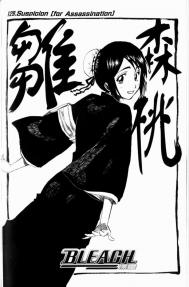准备素材
原图

一、提线
1.打开文件后,首先先复制背景图层

2.色阶一下

3.先按一下

4.看看效果图,看只有黑线~``清清爽爽的图图

二、上色 图老师提供教程
5.先上头发吧q^_^p选中要上色的区域(如果你是用【魔棒】选的话,最好【扩展选区】1到2个像素)

6.【新建图层】,命名为[hair图层]上色【填充】

7.我们要新建组,最好每个部分都有一个组的,例如头发一个组,皮肤一个组….
方法: 【新tulaoshi建图层】取名[shadow],点中[shadow图层]后,


解释一下[bottom层]的作用,这次我用了白色背景层,平时会用红或蓝色,作用是你上色的时候会有漏选的现象,可以帮助我们及时发现.上色完成后可以扔到[bottom层]
8.对阴影和受光面部分的上色有很多种,这次采用的是汉堡法(我命名的哦,一层层堆颜色.)先合适的【画笔】,心里想象一下光源,一般我是右上方45度角【画笔】调整到不透明度一半,流量一半
(本文来源于图老师网站,更多请访问https://m.tulaoshi.com/ps/)
点击打开大图
9.上完色的效果图

三、水彩化
10.

11.新建一个图层取名[艺术效果]选择中性灰填充整个图层

12.选择[历史记录艺术画笔工具]画笔大小设置为5在[艺术效果]图层上完全涂抹


13.选中[艺术效果]图层图层模式[叠加]

14.这时候你会发现经过刚才一折腾,颜色鲜了很多,不用担心,最后我们会调整的.现在这一步很神奇喽,不可以半途而废哟.
隐藏[艺术效果]图层选中[背景副本]
(本文来源于图老师网站,更多请访问https://m.tulaoshi.com/ps/)模糊-特殊模糊可见[艺术效果]图层根据需要调整[艺术效果]
图层的透明度,最终效果见图

四、最后
15.最后保存….请品质选最大